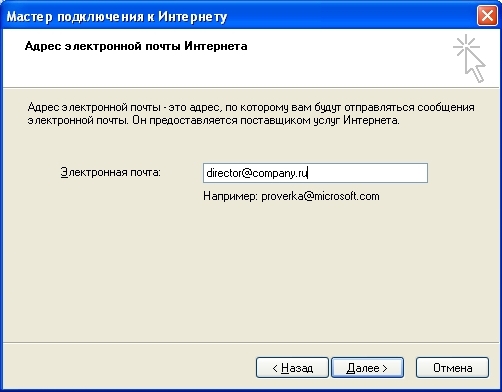Что такое протокол электронной почты. POP3, IMAP, SMTP, HTTP
Протокол электронной почты — это правила, по которым почтовые серверы передают и получают письма. Правила могут включать в себя различные команды, которые будут указывать, принимать письмо или отправить сообщение об ошибке.
Как работает протокол отправки электронной почты
Обмен сообщениями через электронную почту происходит при помощи почтовых программ-клиентов и серверов электронной почты. В момент регистрации почтового ящика пользователь «закрепляется» за определённым сервером, на котором хранится его почта.
Когда пользователь отправляет письмо, оно попадает сначала на сервер его почты. Сервер анализирует, кому адресовано письмо и отправляет его на сервер получателя. Когда письмо на него придёт, сервер получателя также проанализирует письмо, и если всё в порядке, отобразит его в почте получателя.
Обмен письмами между серверами регулируют протоколы почтовых серверов. Сервера отправляют друг другу разные команды, чтобы принять или отклонить письмо, сообщить, что письмо доставлено, либо прислать уведомление об ошибке.
Соединение между серверами по протоколу происходит через специальные точки — порты. У каждого протокола свои порты.
Читайте также
Инструкция: как настроить письмо-подтверждение в MailChimp
Какие протоколы электронной почты существуют
POP3
Почтовый протокол POP3 не хранит письма на сервере, а загружает их копии на устройства: компьютер, ноутбук или смартфон. После скачивания копий писем протокол удаляет оригиналы с сервера. Получается, что письма на сервере не остаются, и если вдруг письмо по ошибке будет удалено с устройства, скачать его заново не получиться.
При этом перенесённые письма можно смотреть в любой момент без доступа к интернету. Это выгодно, если на связь установлен лимит.
Сообщения
Этот протокол электронной почты имеет простой интерфейс, который на все запросы отвечает OK, что значит «всё в порядке», либо ERR, если произошла ошибка.
Порты
Протокол использует два порта: 110 — для получения незашифрованных писем, 995 — для зашифрованных.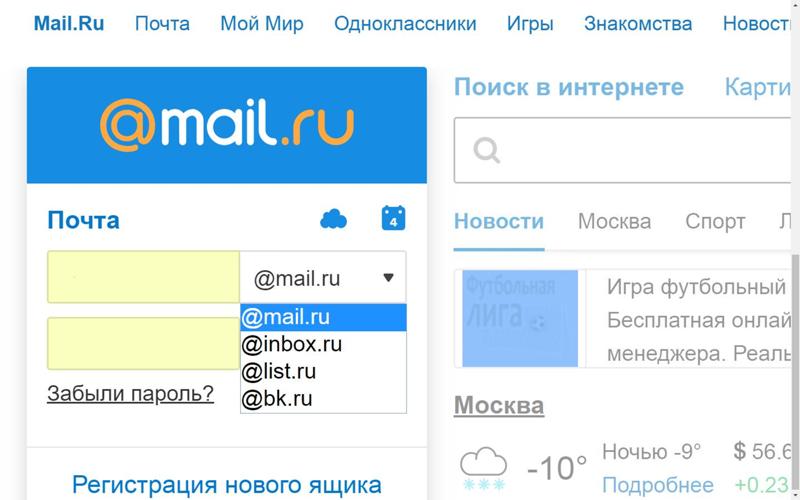 Зашифрованные письма позволяют избежать взлома почты.
Зашифрованные письма позволяют избежать взлома почты.
Это работает так:
- Пользователь, который получает письмо, подключается к серверу при помощи порта 110 или 995.
- Загружает все полученные письма на своё устройство.
- Просматривает сообщения, удаляет ненужные.
- Отключается от входящего сервера.
IMAP
При использовании протокола передачи электронной почты IMAP письма не удаляются с сервера, а продолжают храниться на нём. Письма можно прочитать не скачивая с любого устройства, подключённого к интернету.
IMAP скачивает сообщение на устройства, только если по ним кликнуть. Перед выгрузкой письма можно отфильтровать и выгрузить не все, а только необходимые. При этом на устройство загрузится только текст письма. Чтобы посмотреть вложения, нужно подключиться к интернету и открыть письмо в почтовом клиенте.
Сообщения
IMAP использует систему флагов, которые помечают письма как прочитанные, важные, недавние и так далее. Вот некоторые флаги:
Вот некоторые флаги:
- \seen — письмо прочитано;
- \answered — на письмо отправлен ответ;
- \draft — письмо не закончено и является черновиком;
- \flagged — письмо имеет отметку «срочное».
Порты
Порт 143 работает по умолчанию. Он позволяет принимать незашифрованные письма. Порт 993 используется для безопасного подключения к электронной почте.
Это работает так:
- Сервер получателя отправляет серверу отправителя сообщение, что он готов принимать письма.
- Пользователь-отправитель проходит авторизацию в почтовом клиенте — указывает имя и пароль.
- Сервер отправителя получает сообщение, что пользователь прошёл аутентификацию.
- Дальше пользователь выбирает папку, с которой хочет работать.
- После выбора папки сервер получает сообщение, что за папку пользователь выбрал, и может приступить к выполнению различных действий с письмами.
SMTP
Протокол SMTP применяют для пересылки множества сообщений между сервером-отправителем и сервером-получателем. Приём писем происходит через специальный набор команд.
Приём писем происходит через специальный набор команд.
В тело письма нельзя вставить изображения: SMTP может передавать только текстовый контент. Однако можно добавить изображение как вложение.
Перед отправкой сообщения протокол SMTP устанавливает предварительное соединение с получателем, что позволяет быстро доставить письмо. Если сообщение не может быть доставлено, отправитель получает отчёт об ошибке.
Сообщения
- HELO — команда, которая начинает диалог между двумя серверами — отправителем и получателем;
- EHELLO — команда, которые указывает, что сервер отправителя хочет использовать расширенный протокол SMTP;
- MAIL FROM — команда, которая указывает на адрес отправителя;
- RCPT TO — команда, которая определяет, кто получит письмо;
- VRFY — команда, которая используется принимающим сервером, чтобы проверить, является ли имя пользователя действительным или нет.
Порты
SMTP по умолчанию использует порт 25. При необходимости отправлять незашифрованные сообщения — порт 2525. Если нужно отправлять письмо в безопасном режиме — порт 465.
Если нужно отправлять письмо в безопасном режиме — порт 465.
Работает так:
- Сервер получателя письма проверяет настройки сервера отправителя. Если настройки в порядке, даёт разрешение на отправку.
- Сервер отправителя соединяется с сервером получателя и отправляет письмо.
- Сервер получателя подтверждает успешную доставку. Если письмо вдруг не дошло, отправляет сообщение об ошибке.
HTTP
Этот протокол используется для обмена данными в интернете. Он не предназначен для связи по электронной почте, но его можно использовать, чтобы получить доступ к веб-версии почтового ящика.
Работает HTTP так:
- Чтобы отобразить веб-страницу почты, браузер отправляет запрос на сервер, где «лежит» HTML-документ этой страницы.
- После ответа сервера браузер изучает HTML-документ и при необходимости запрашивает дополнительные файлы — скрипты, таблицы стилей, дополнительные ресурсы.
- Браузер соединяет все документы в одном окне и отображает единую веб-страницу.
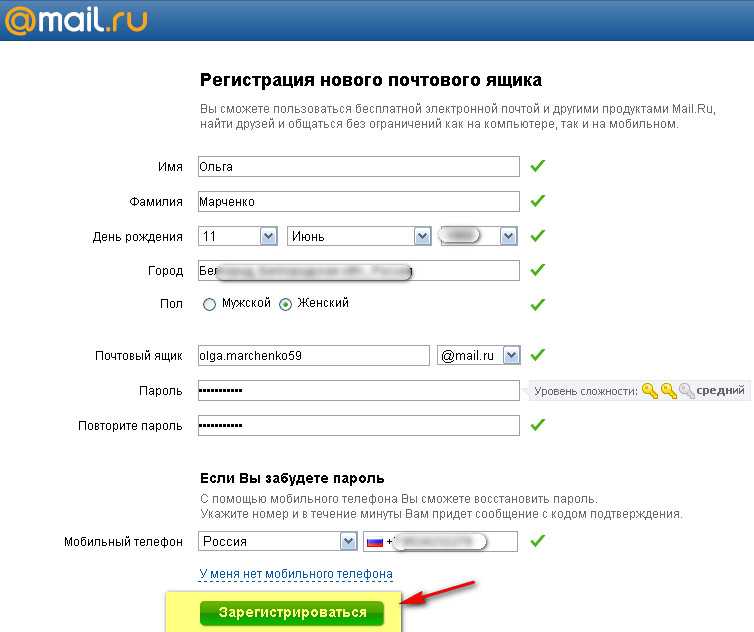
Hotmail — пример использования HTTP в качестве протокола электронной почты.
Читайте также
Apple Mail Privacy Protection: на что повлияет новая функция электронной почты
Какой почтовый протокол лучше выбрать
Протокол SMPT подходит для массовой отправки электронных писем. Если нет задачи отправлять рассылку, то лучше выбирать между POP3 и IMAP.
Если размер почтового сервера ограничен, выгоднее использовать POP3. В итоге сообщения не будут занимать место: они будут удаляться с сервера, как только письма будут перенесены на компьютер.
Если нужно синхронизировать почту с другими устройствами, есть смысл выбрать IMAP.
Читайте также
Что нужно сделать, чтобы не попасть в спам: DKIM, SPF, DMARC
Главное, что нужно знать о протоколах электронной почты
Протоколы электронной почты — это правила, по которым почта отправителя письма взаимодействует с почтой получателя.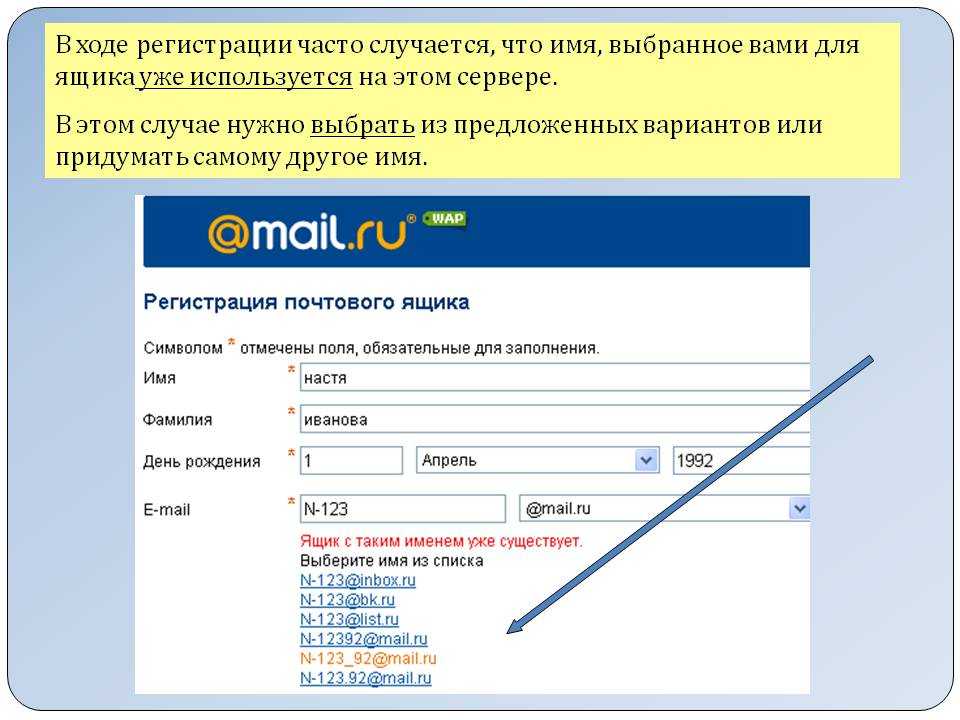
Есть три вида протоколов — IMAP, POP3, SMTP. HTTP не относится к протоколам электронной почты, но может использоваться, чтобы отобразить веб-версию почты.
Протокол SMTP больше подходит для отправки массовых рассылок. POP3 — если размер почтового сервера ограничен. IMAP — если необходимо синхронизировать почту с другими устройствами.
Поделиться:
Отключите эти две функции электронной почты. Через них за вами следят
В сервисах электронной почты существуют как минимум две активных по умолчанию функции, которые стоит отключить как можно скорее — они нарушают приватность и передают данные третьим лицам. Лишь малая часть почтовых сервисов обладает встроенными инструментами для повышения безопасности пользователя. О том, как избавиться от слежки через письма, — в материале «Газеты.Ru».
Отключить шпионские пиксели
В электронных письмах часто встречаются так называемые шпионские пиксели, невидимые человеческому глазу.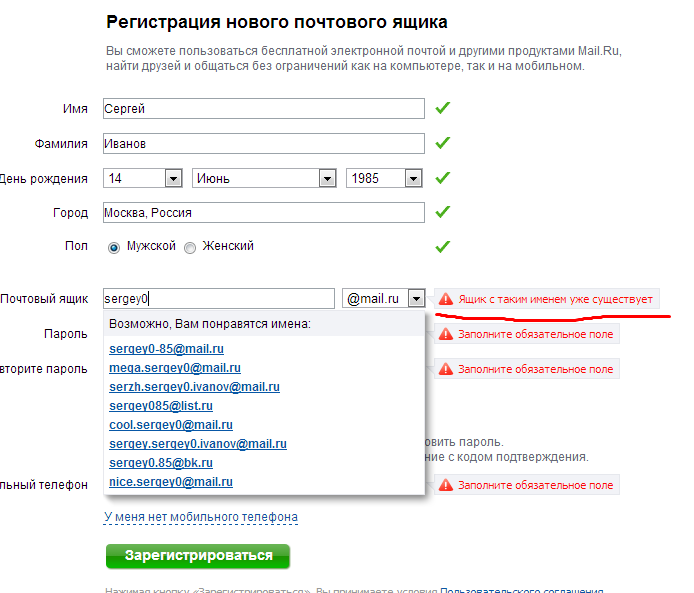 Как сообщил «Газете.Ru» исследователь вредоносных программ в Avast Владимир Мартьянов, эти крошечные изображения сливаются с фоном электронного письма.
Как сообщил «Газете.Ru» исследователь вредоносных программ в Avast Владимир Мартьянов, эти крошечные изображения сливаются с фоном электронного письма.
«Когда пользователь открывает письмо и разрешает загрузку изображений и другого содержимого из почты (а это настройки по умолчанию), они загружаются с сервера отправителя», — отметил эксперт.
По словам специалиста, такие пиксели используют для получения дополнительной информации о пользователях. Например, чтобы оценить эффективность конкретной рекламной кампании.
Некоторые компании для этих целей используют крупных поставщиков услуг электронной почты, таких как MailChimp или Twilio. Эти сервисы анализируют рекламу клиентов, фиксируя данные о пользователях с помощью шпионских пикселей.
Мартьянов добавил, что некоторые серверы электронной почты препятствуют такому отслеживанию. С этой целью сервисы загружают изображение в свое собственное хранилище, а оригинальная ссылка в электронном письме заменяется.
В этом случае компания, отправившая пиксель отслеживания, ничего не узнает о пользователе.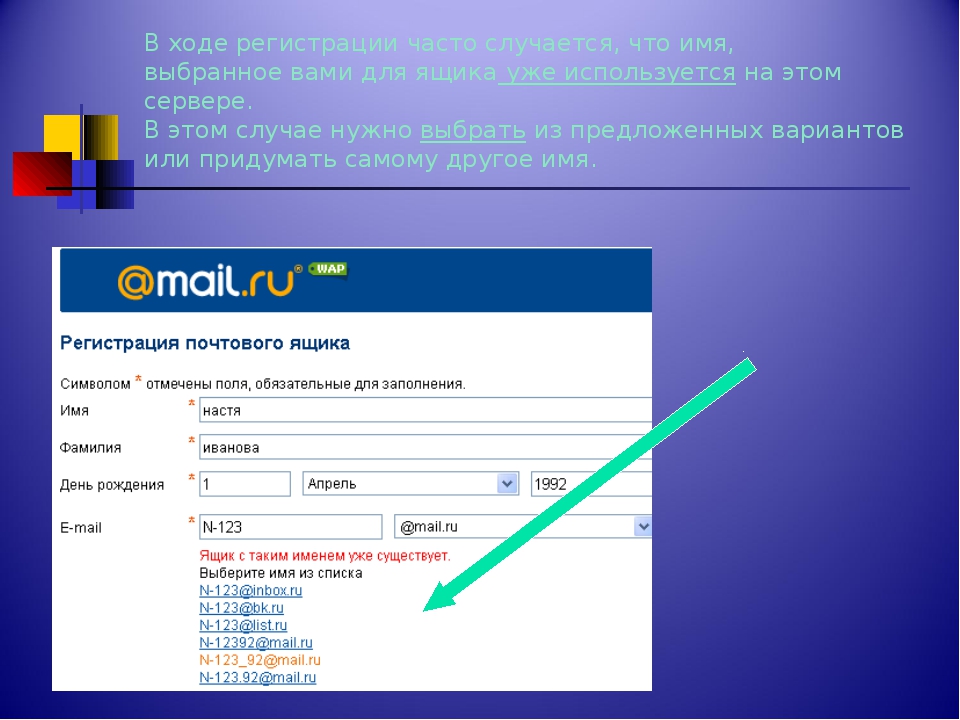 Также пользователи могут настроить загрузку изображения и другого содержимого только при подтверждении в каждом отдельном случае — это позволит избежать шпионских пикселей в любом сервисе.
Также пользователи могут настроить загрузку изображения и другого содержимого только при подтверждении в каждом отдельном случае — это позволит избежать шпионских пикселей в любом сервисе.
В Gmail для этого необходимо перейти в «Настройки», выбрать «Все настройки». Нажав на вкладку «Общие», нужно прокрутить до пункта «Изображения» и выбрать «Спрашивать, нужно ли показать изображения». После этого нужно спуститься вниз до кнопки «Сохранить изменения».
Если вы используете корпоративную почту через браузер, а не отдельное приложение, то пиксели также можно заблокировать. Необходимо перейти в «Настройки», выбрать «Просмотреть все настройки Outlook». Нажав на пункт «Почта», перейти в «Нежелательную почту», а затем выбрать пункт «Фильтры». Необходимо указать пункт, что пользователь будет «Принимать вложения, изображения и ссылки только от людей и доменов из списка надежных отправителей».
Проверить синхронизацию
В Outlook есть такие функции, как автоматически заполняемые события календаря, а также защита от спама и мошенничества. Все эти возможности по-прежнему зависят от сканирования входящих сообщений, то есть имеют доступ к письмам. Корпоративный вице-президент Microsoft по Outlook Линн Эйрес признавала, что Outlook не блокирует технологию отслеживания для личных и даже деловых учетных записей.
Все эти возможности по-прежнему зависят от сканирования входящих сообщений, то есть имеют доступ к письмам. Корпоративный вице-президент Microsoft по Outlook Линн Эйрес признавала, что Outlook не блокирует технологию отслеживания для личных и даже деловых учетных записей.
По словам экспертов по конфиденциальности в сети, Google, Microsoft и Yahoo не шифруют почту в своих сервисах и умалчивают о том, какое количество информации через них могут получать о пользователях, сообщает The Washington Post.
В данном случае лучшим решением будет отказаться от синхронизации аккаунта почты с любыми приложениями и программами, которые вызывают подозрение. Например, в Gmail нужно перейти в «Настройки», выбрать «Все настройки». Затем нажать вкладку «Дополнения» и внутри кликнуть на пункт «Управление».
В Outlook необходимо перейти в «Параметры», выбрать пункт «Управление надстройками» в разделе «Общее». Среди них по умолчанию часто установлена отправка адресов в поисковик Bing, которым также владеет Microsoft.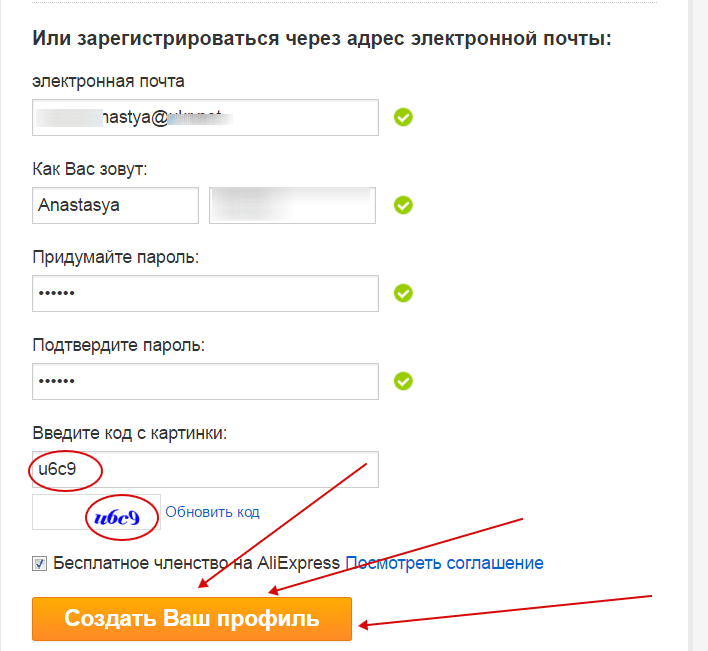 В случае, если речь идет о рабочей почте и не все настройки можно изменять самостоятельно, стоит проконсультироваться со специалистами по информационной безопасности внутри компании.
В случае, если речь идет о рабочей почте и не все настройки можно изменять самостоятельно, стоит проконсультироваться со специалистами по информационной безопасности внутри компании.
Проверить наличие сквозного шифрования
Исследователь в области сетевой конфиденциальности Билл Фицджеральд рассказал, что большинство провайдеров электронной почты не защищают сообщения сквозным шифрованием, поэтому они могут получить доступ к этим письмам.
Но есть и исключения. Например, приложение Mail или «Почта» от Apple перестала собирать данные о местоположении или времени открытия сообщения пользователями.
Также существует ProtonMail, служба электронной почты от швейцарской компании Proton. В ней переписка полностью зашифрована. Компания уверяет, что даже если их взломают, то хакеры также не смогут увидеть данные пользователей.
Немецкая Tutanota — еще одна служба электронной почты, ориентированная на конфиденциальность. Сервис полностью зашифрован и по умолчанию блокирует все шпионские пиксели.
«Электронные письма в вашем почтовом ящике следует рассматривать как звонки, номер которых вы не знаете. Не отвечайте, удалите, заблокируйте номер», — посоветовал Фицджеральд.
Он также рекомендует относиться ко всем маркетинговым электронным письмам как к спам-вызовам: не открывать их, если можно этого избежать, и блокировать или отписываться при каждой возможности.
По его словам, даже сообщение с отказом могут проанализировать и собрать в виде данных вашего профиля. Подобную информацию потом могут перепродать.
Руководитель отдела маркетинга в рекламно-технологической компании Branch Алекс Бауэр уверен, что отслеживание электронной почты развито «куда более серьезно» даже по сравнению с мониторингом, который происходит в соцсетях.
Каковы основные типы учетных записей электронной почты?
Типы учетных записей электронной почты. Что такое почтовые клиенты?
Почтовые клиенты — это программные приложения, которые устанавливаются на вашем устройстве для управления электронной почтой, которую вы отправляете и получаете. Клиент взаимодействует с удаленным сервером электронной почты, чтобы получить доступ к этому электронному письму. iCloud Mail и Microsoft Outlook — два примера популярных почтовых клиентов, о которых вы, вероятно, слышали.
Клиент взаимодействует с удаленным сервером электронной почты, чтобы получить доступ к этому электронному письму. iCloud Mail и Microsoft Outlook — два примера популярных почтовых клиентов, о которых вы, вероятно, слышали.
Типы почтовых учетных записей — что такое веб-почта?
Веб-почта относится к типу электронной почты, доступ к которой осуществляется исключительно через Интернет и который существует в основном в облаке, а не на вашем устройстве. Вместо установленного приложения или программного обеспечения, которое получает вашу электронную почту, вы будете управлять своим почтовым ящиком у своего интернет-провайдера. Некоторые распространенные примеры включают Gmail, Hotmail и Yahoo! Почта.
Разница между почтовыми клиентами и веб-почтой
Прежде чем приступить к изучению различных протоколов, которые используются для загрузки электронной почты, полезно понять основные различия между почтовыми клиентами и веб-почтой. Если вы когда-либо создавали учетную запись электронной почты в Интернете, например, с помощью Outlook.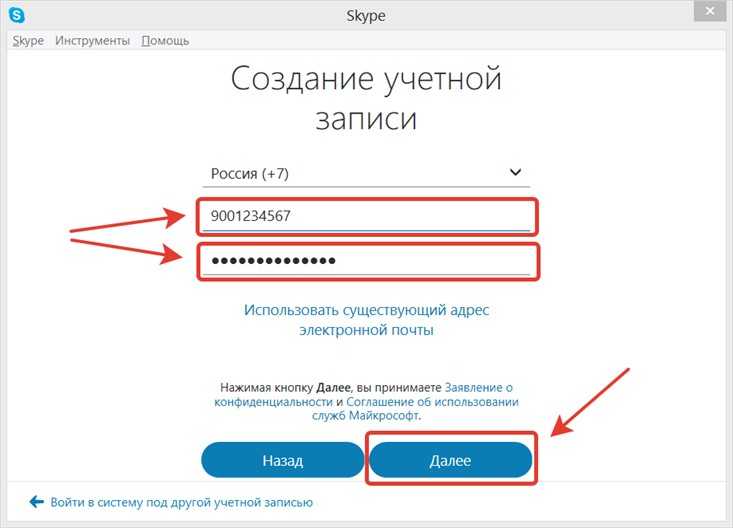 com или Gmail, вы использовали веб-почту.
com или Gmail, вы использовали веб-почту.
С другой стороны, если вы используете приложение для электронной почты, такое как Microsoft Outlook или Windows Live Mail, это почтовый клиент. И почтовые клиенты, и веб-почта отправляют и получают электронную почту, используя одинаковые методы.
Службы веб-почты — это приложения, которые были написаны для работы в Интернете через браузер без необходимости в дополнительном программном обеспечении или приложениях. Напротив, почтовый клиент — это приложение, которое будет установлено на локальном устройстве, таком как ваш смартфон или ПК.
Затем это клиентское приложение взаимодействует с удаленными почтовыми серверами для загрузки и отправки электронной почты.
Какие существуют типы учетных записей электронной почты?
Если у вас есть учетная запись электронной почты для вашего бизнеса, вы, вероятно, используете один из трех основных типов учетных записей электронной почты: POP, IMAP и Microsoft Exchange.
Различные типы почтовых учетных записей — POP
POP означает «протокол почтового отделения». Он был разработан много лет назад, чтобы почтовые клиенты, такие как Outlook, могли загружать и отправлять сообщения из различных почтовых служб. На протяжении многих лет было много разных версий POP. POP3 является наиболее широко используемым.
Учетная запись электронной почты POP в основном работает путем загрузки данных электронной почты на первый клиент, который к ней подключится. Это означает, что если вы зайдете на свой iPad и откроете Outlook для загрузки новых электронных писем по протоколу POP, ваш iPad станет единственным местом, где они хранятся.
Они не будут отображаться, если вы получите доступ к тому же адресу электронной почты с другого устройства, такого как смартфон или настольный ПК. Это имеет свои преимущества и недостатки.
О протоколе POP3
Почтовый протокол предлагает метод взаимодействия с почтовыми серверами, существовавший в те времена, когда Интернет был совсем другим, чем мы привыкли сегодня. В то время у большинства компьютеров не было постоянного доступа в Интернет — вместо этого пользователи подключались к Интернету, использовали его для всего, что им нужно, а затем отключались.
В то время у большинства компьютеров не было постоянного доступа в Интернет — вместо этого пользователи подключались к Интернету, использовали его для всего, что им нужно, а затем отключались.
POP был создан инженерами как простой и эффективный способ загрузки электронной почты для чтения в автономном режиме. Первая версия была разработана еще в 1984 году, затем она была пересмотрена, а POP2 был разработан в 1985 году.
POP3 появился позже и до сих пор является текущей версией этого стиля протокола электронной почты. Он по-прежнему остается одним из самых популярных протоколов электронной почты.
Различные типы учетных записей электронной почты – IMAP
После того, как POP использовался в течение некоторого времени, был создан IMAP или протокол доступа к сообщениям в Интернете. В отличие от учетной записи электронной почты POP, учетные записи электронной почты IMAP продолжают подключаться к почтовому серверу.
Это означает, что если вы откроете почтовый клиент на своем портативном компьютере и загрузите новое электронное письмо, это электронное письмо также будет загружено на другие ваши устройства, например, на ваш смартфон.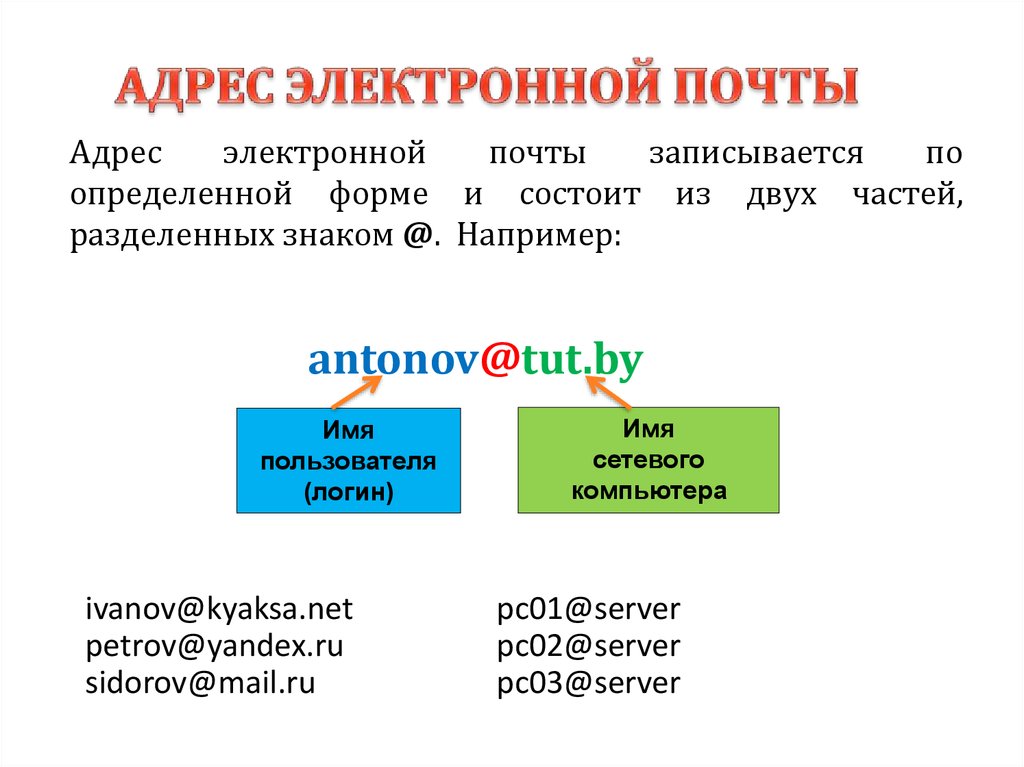
Если вы открываете свою электронную почту, например, на своем iPad и читаете новое сообщение, оно будет по-прежнему отображаться как прочитанное при следующем доступе к электронной почте с вашего настольного ПК. Однако, хотя IMAP является лучшим вариантом для синхронизации, он потребляет больше вычислительной мощности и может быть более подвержен ошибкам.
Преимущества использования IMAP
Существует несколько преимуществ использования учетной записи электронной почты IMAP, в том числе:
Резервное копирование: вы всегда сможете получить доступ к своей электронной почте на другом устройстве, если ваше основное устройство потеряно, сломано или украдено, и вы больше не можете получить доступ к своей почта оттуда.
Простота доступа: настройка и использование адреса электронной почты через учетную запись электронной почты IMAP не требует лицензирования.
Удаленный доступ: сообщения остаются на сервере до тех пор, пока вы не удалите их с него, а это означает, что вам не нужно загружать почту на свое устройство для ее просмотра. Вложения, которые вам не нужны, не нужно загружать.
Вложения, которые вам не нужны, не нужно загружать.
Поддержка нескольких устройств. Сегодня учетные записи электронной почты IMAP широко поддерживаются большинством доступных устройств, что позволяет легко проверять электронную почту с ПК, ноутбуков, смартфонов, планшетов и т. д.
Гибкость: вы можете легко переключаться между почтовыми клиентами, веб-почтой и различными устройствами, не теряя сообщений и не загружая их.
Организация: учетные записи электронной почты IMAP позволяют легко организовать папку «Входящие» в соответствии с вашими потребностями, включая добавление папок, сортировку сообщений, пометку сообщений и многое другое. Они также включают функции поиска, которые позволяют найти любые необходимые сообщения.
Microsoft Exchange
Этот тип учетной записи электронной почты является наиболее продвинутым и был разработан для современных предприятий, хотя многие индивидуальные пользователи также пользуются им. Протокол Exchange был разработан, чтобы пользователи электронной почты могли синхронизировать не только электронные письма, но и календари, контакты и многое другое между почтовыми клиентами и службами.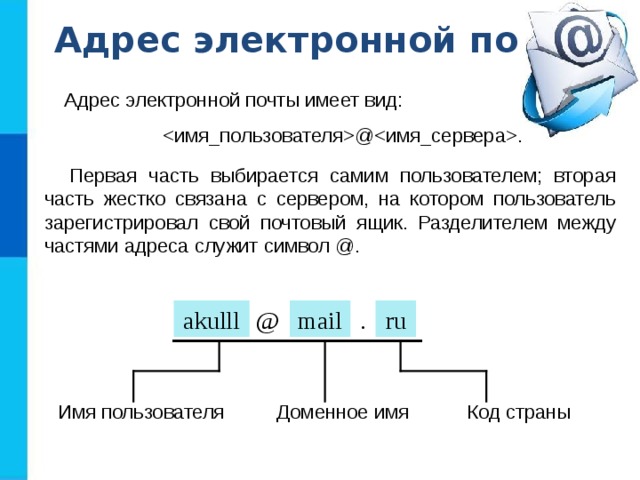
Какие существуют типы учетных записей электронной почты — другие варианты?
Существуют и другие протоколы для отправки, получения и использования служб электронной почты. Однако большинство людей используют POP3, IMAP или Exchange — три основных протокола, используемых сегодня.
Что использовать при настройке учетной записи электронной почты?
Выбор правильного протокола электронной почты может быть тем, что вам необходимо учитывать при настройке новой учетной записи электронной почты. Хорошей новостью является то, что может быть довольно легко сузить круг, который может быть лучшим выбором для вас, в зависимости от вашего стиля общения с вашим провайдером электронной почты.
IMAP — лучший выбор, если вы проверяете свою электронную почту с различных устройств, включая компьютеры, смартфоны и планшеты, или используете службу веб-почты. Если вы в основном используете веб-почту и хотите, чтобы она синхронизировалась с вашим телефоном или планшетом, IMAP — лучший способ добиться этого.
IMAP также рекомендуется, если вы используете один почтовый клиент на выделенной машине, хотя POP3 также будет работать в этой ситуации.
Если у вас огромная история электронной почты и вы пользуетесь устаревшим почтовым провайдером, не предлагающим много места на диске, POP3 может быть лучшим выбором, чтобы предотвратить нехватку места на почтовом сервере.
С другой стороны, если у вас есть корпоративный адрес электронной почты и на вашем рабочем месте используется сервер Exchange, то Exchange будет вашим единственным вариантом. Обмен также может быть идеальным выбором, если вы хотите, чтобы ваша электронная почта синхронизировалась с вашим календарем, контактами и многим другим.
Однако эти учетные записи обычно стоят дороже, чем другие типы адресов электронной почты, и их настройка и обслуживание могут быть весьма технически сложными.
Типы почтовых ящиков Office 365
Наряду с различными протоколами электронной почты вы также можете выбирать из различных типов почтовых ящиков, используя такие службы, как Office 365.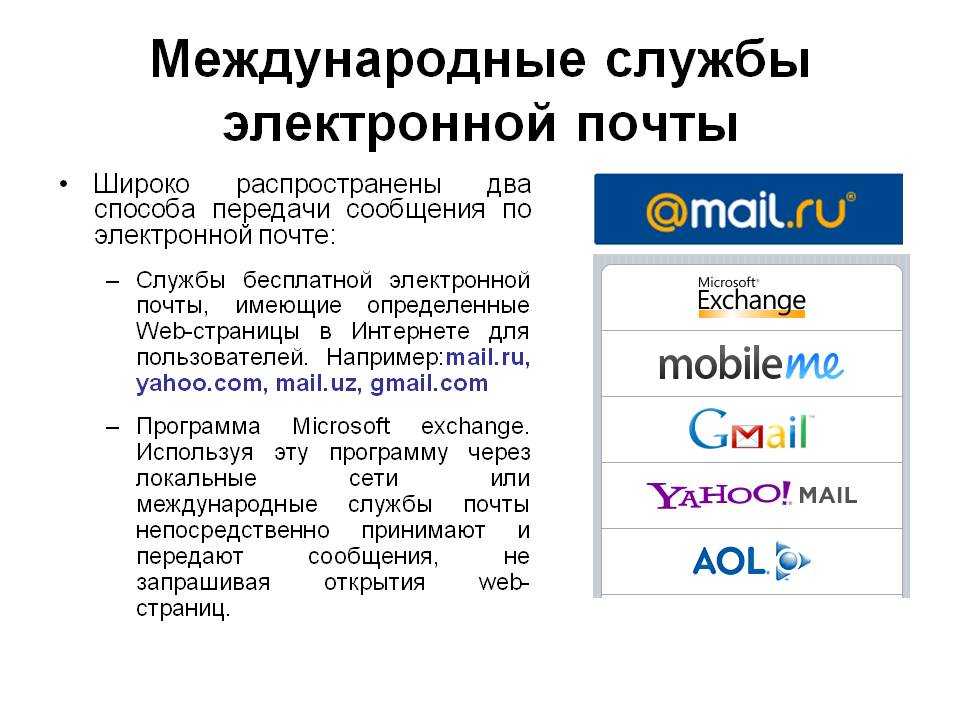 К ним относятся:
К ним относятся:
Лицензированный почтовый ящик
Лицензионный почтовый ящик предназначен для личной почты и требует логин. Это может быть либо в веб-приложении Outlook, либо в настольной версии Outlook.
Группы рассылки
Почта, отправляемая через бесплатные группы рассылки, будет доставляться в виде отдельных почтовых отправлений каждому получателю. Отдельные участники группы получают электронное письмо в свой личный почтовый ящик и могут ответить со своего адреса электронной почты. Как и в случае с почтовыми ящиками, вы также можете устанавливать псевдонимы для групп.
Почтовый ящик оборудования
Почтовые ящики оборудования, также известные как комнатные почтовые ящики, представляют собой бесплатные почтовые ящики для резервирования и координации оборудования и помещений.
Общие почтовые ящики
Общие почтовые ящики позволяют бесплатно хранить до 10 ГБ памяти и предназначены для того, чтобы группам было проще отслеживать и отправлять электронные письма с общедоступных адресов электронной почты, таких как адрес электронной почты службы поддержки компании.
Когда человек в группе отвечает на сообщение, отправленное в общий почтовый ящик, электронное письмо будет отображаться как отправленное из общего почтового ящика, а не от отдельного пользователя. Общий почтовый ящик также можно использовать в качестве общего командного календаря.
Независимо от того, для чего вы используете адрес электронной почты, важно понимать различные типы учетных записей электронной почты, чтобы выбрать правильный для вас.
Суффикс электронной почты. Как называются части адреса электронной почты?
Начнем с частей адреса электронной почты. Адрес электронной почты состоит из трех частей. Предположим, что один из трех компонентов отсутствует, когда вы отправляете свое сообщение электронной почты. В этом случае вы получите автоматическое электронное письмо, например, о том, что электронное письмо не может быть отправлено из-за неверной информации об адресе. Другим примером может быть то, что вы отправили сообщение электронной почты другому человеку, кому вы вообще не собирались отправлять электронное письмо.
- Имя пользователя
Это просто и понятно. Каждый раз, когда вы создаете учетную запись электронной почты, вы решаете, каким должно быть ваше имя пользователя. Имя пользователя может быть вашим именем, названием вашей компании или чем угодно, с чем вы хотите, чтобы люди вас ассоциировали.
Ваше имя пользователя должно быть уникальным; вы не можете иметь точный адрес электронной почты, как кто-то другой.
- Символ
После выбора имени пользователя следующей частью адреса электронной почты является символ @, также известный как знак at. Знак at используется, чтобы указать кому-то на что-то. Допустим, вы отправляете электронное письмо Эмме (вымышленному персонажу), которая работает в one.
- Домен
Последняя часть адреса электронной почты — это домен, который идет сразу после знака at. Домен состоит из имени почтового сервера и домена верхнего уровня. Так, например, если мы продолжим пример с [email protected], единица — это имя почтового сервера, а .com — домен верхнего уровня.
Многие компании предлагают другие расширения домена, кроме обычных .com или .co.uk и т. д. Таким образом, если вы работаете в образовательном учреждении, вы можете использовать .edu, а если вы работаете в государственном учреждении, вы можно использовать .gov.
Часть домена также известна как суффикс электронной почты, поэтому, если кто-то когда-нибудь спросит ваш суффикс электронной почты, вы должны дать им информацию, которая идет после знака. В примере это будет one.com.
Теперь, когда мы знаем, что такое суффикс электронной почты и все его части, давайте перейдем к сути письма.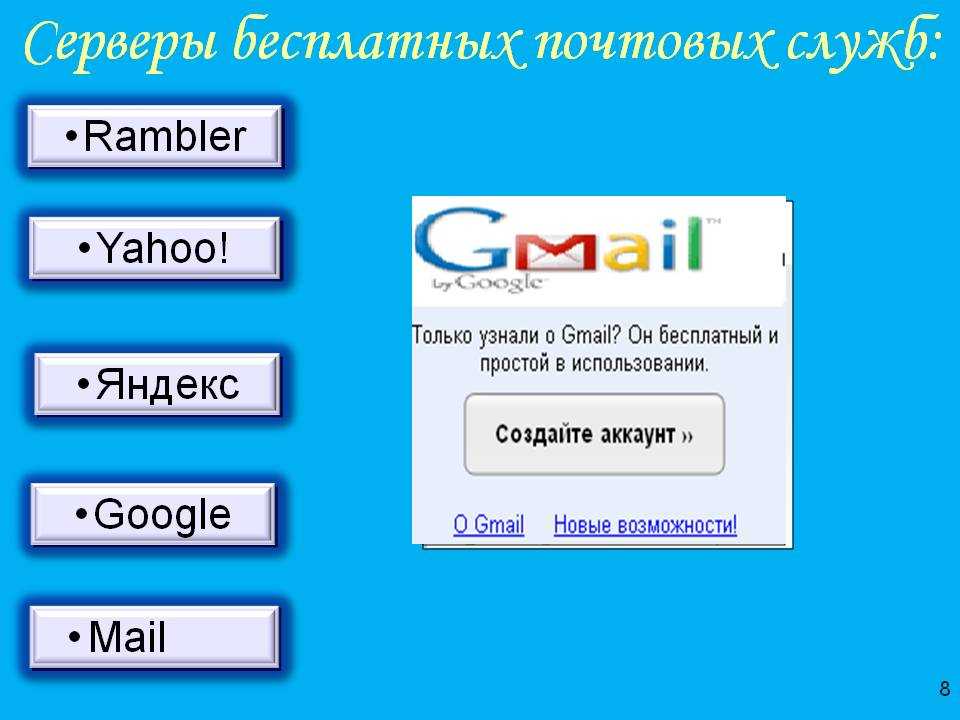
Очень важно, чтобы элементы сообщения электронной почты были написаны правильно, особенно если вы пишете и отправляете профессиональное электронное письмо.
- Строка темы
Сообщение электронной почты начинается со строки темы. Строка темы предназначена для того, чтобы получатель электронной почты знал, является ли сообщение электронной почты срочным или нет. Например, получатель электронной почты может присутствовать на собрании, когда он получает электронное письмо; они могут прочитать строку темы и решить, читать ли электронное письмо или подождать до окончания встречи.
- Отправитель
Следующим компонентом в составе письма является отправитель. Вам нужно записать адрес электронной почты человека, которому вы отправляете электронное письмо, чтобы отправить сообщение электронной почты.
- Получатель
Получателем в данном случае являетесь вы.